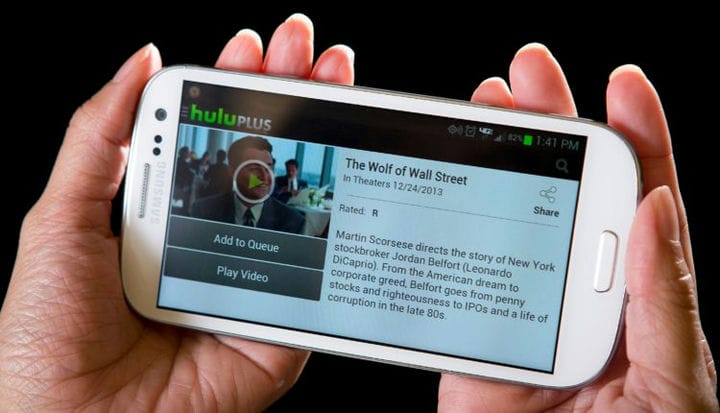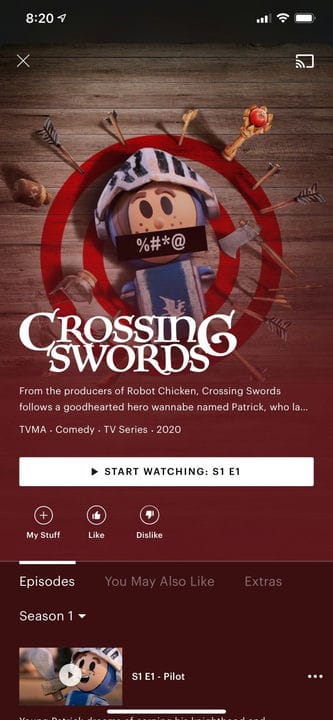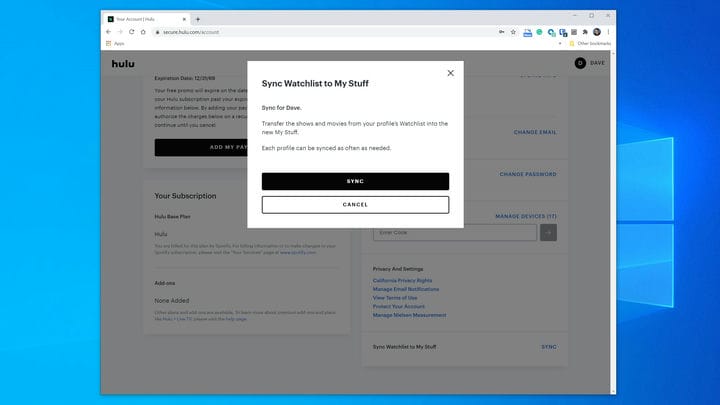Hur du hanterar din Hulu-bevakningslista eller avsnittet Mina saker
- Möjligheten att lägga till och ta bort program och filmer från din Hulu-bevakningslista beror på vilken appversion du använder.
- Äldre versioner av Hulu kommer att ha en "Bevakningslista", men nyare versioner har en "My Stuff"-sektion för att spåra program du tittar på.
- Om du har en bevakningslista läggs program du tittar på automatiskt, men du kan också lägga till och ta bort objekt manuellt från programmets informationssida.
- För att lägga till och ta bort program i My Stuff, använd kontrollen för My Stuff på programmets informationssida.
har genomgått några uppdateringar sedan de först kom till streamingscenen 2007. Ett stort tillägg av funktioner som uppdateras regelbundet är bevakningslistan.
Den äldre, "klassiska" Hulu-appen, som bara är tillgänglig på ett begränsat antal enheter, har en automatiskt genererad bevakningslista-funktion som du kan använda för att spåra de program du har sparat och nyligen sett.
Den klassiska appens bevakningslista håller sig uppdaterad, så när du tittar på en serie lägger Hulu till den på din bevakningslista. Du kan också lägga till och ta bort program och filmer från bevakningslistan. För att veta om du har den klassiska Hulu-appen, kontrollera om du bara har tillgång till Hulus strömmande videobibliotek – inte Hulu live-TV, HBO, Cinemax eller andra tjänster.
De flesta har dock den senaste Hulu-appen, som istället har en My Stuff-funktion. My Stuff fungerar ungefär på samma sätt – du kan lägga till program och filmer i My Stuff-sektionen för att hålla reda på de program du tittar på och vill slutföra.
Program läggs inte till automatiskt i My Stuff, så du måste manuellt lägga till alla program du vill spara i din samling. Processen för att göra detta är liknande, oavsett om du använder Hulus webbplats eller Hulu-appen på din smarta TV eller mobila enhet.
Om du har en samling program i din bevakningslista från den klassiska versionen av Hulu-appen, kan du också importera dessa program på en gång till avsnittet My Stuff i den senaste versionen av Hulu, med hjälp av Hulu-webbplatsen.
Så här lägger du till, tar bort och importerar titlar från vår bevakningslista och My Stuff på Hulu.
Hur man lägger till och tar bort program från Hulu Watchlist
1. Starta Hulu-appen.
2. Välj ett program eller en film.
3. Gå till sidan Detaljer i popup-menyn som visas.
4. Klicka på "(+) Lägg till i bevakningslista" om den inte redan har lagts till.
5. Välj "(-) Ta bort från bevakningslista" för att ta bort den från listan.
Hur man lägger till program i Hulu My Stuff
1. Starta Hulu-appen.
2. För att lägga till ett program eller en film till My Stuff, välj titeln.
3. Bläddra och välj länken Detaljer för programmet.
4. Klicka på "(+) Lägg till i mina saker."
5. På vissa enheter kan du behöva välja "(+) Mina grejer."
Klicka på "Lägg till i mina saker" för att lägga till den här showen i din samling.
Hur man lägger till program i Hulu My Stuff
1. Starta skrivbords- eller mobilappen.
2. Välj en titel du vill titta på.
3. Öppna showens informationssida.
4. Välj "Ta bort från mina saker."
På vissa appar och enheter behöver du bara klicka på "Mina saker" för att lägga till och ta bort objekt.
Så här importerar du din bevakningslista till My Stuff
1. Gå till Hulu i en webbläsare och logga in om du inte redan är inloggad på ditt Hulu-konto.
2. Klicka på ditt kontonamn uppe till höger på webbsidan och välj "Konto" i rullgardinsmenyn.
3. Klicka på "Synkronisera" längst ned till höger på sidan i avsnittet Synkronisera bevakningslista med mina saker.
Du kan synkronisera din bevakningslista med My Stuff från kontosidan.
4. Bekräfta att du vill göra det i popup-fönstret genom att klicka på "Synkronisera".